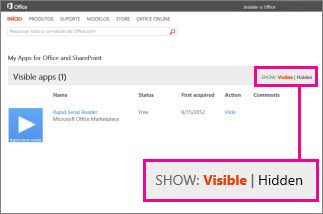Observação: Este artigo já cumpriu o seu papel, por isso o retiraremos em breve. Para evitar problemas de "Página não encontrada", removemos links que já sabemos que podem causar esse problema. Se você criou links para esta página, remova-os e juntos manteremos a Web conectada.
Se você não quiser usar um suplemento do Office para PowerPoint, oculte-o para que ele não apareça na sua lista de suplementos. Se preferir usar o suplemento novamente mais tarde, você poderá recuperá-lo.
Importante: Novo nome para aplicativos do Office – suplementos do Office. Atualmente, estamos atualizando nossos produtos, a documentação, os exemplos e outros recursos para que eles reflitam a alteração no nome da plataforma de “aplicativos do Office e do SharePoint” para “Suplementos do Office e do SharePoint”. Fizemos essa alteração para melhorar a distinção entre a plataforma de extensão e os aplicativos do Office. Enquanto essas alterações estiverem sendo realizadas, as caixas de diálogo e as mensagens exibidas no aplicativo podem ser diferentes das que você vê neste artigo.
Ocultar suplementos do Office
Este procedimento aplica-se a PowerPoint 2016 e versões mais recentes
-
Selecione arquivo > obter suplementos.
-
Selecione meus suplementos.
-
Selecione gerenciar meussuplementos.
Uma página da Web meus suplementos do Office é aberta na janela do navegador.
-
Encontre o suplemento na lista e, em Ação, clique em Ocultar.
Observação: Você pode ser solicitado a entrar na sua conta para exibir a lista de suplementos na página da Office Store.
Ocultar aplicativos do Office no PowerPoint 2013
-
Clique em Inserir > Meus aplicativos.
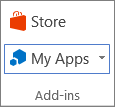
-
Clique em Gerenciar Meus Aplicativos.
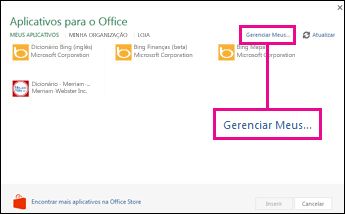
-
Encontre o aplicativo na lista e, em Ação, clique em Ocultar.
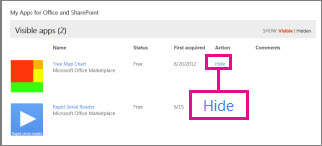
Descobrir quais aplicativos estão ocultos no PowerPoint 2013
Para ver quais aplicativos estão ocultos, ao lado de Mostrar, clique em Oculto.